CAD功能區及菜單欄界面風格和顏色是可以設置和修改的,個人習慣和愛好對應顏色要求和設置都不同,CAD背景顏色可以后期設置調整的,下面介紹一下具體操作。方法很簡單,可以通過設置CAD的配色方案,來改變窗口的顯示顏色,這里以浩辰CAD2020為例,具體方法如下:
1、輸入OP命令,打開選項設置對話框,點擊顯示,如圖
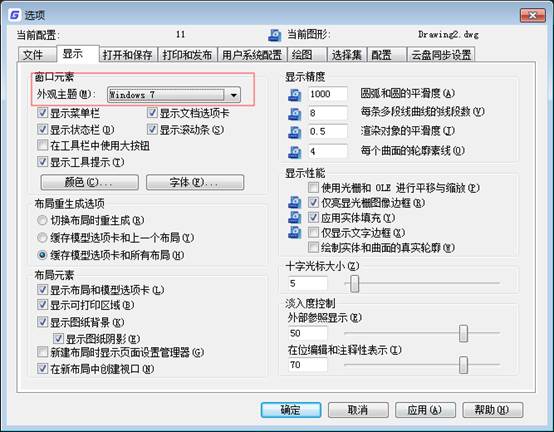
2、找到窗口元素外觀主題,默認是windows7,將選項更改為gstarCAD,然后點擊應用,確定
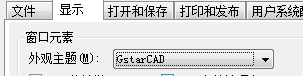
3、返回繪圖區,可以發現原來黑色的菜單欄功能區都變成了暗色

如果個人喜好其他CAD背景顏色,也可以選擇設置,另外繪圖區域模型空間和布局空間背景顏色,也是可以在設置里面進行調整,之前文章有過這方面介紹,這里不一一舉例。

2023-08-04

2022-10-26

2022-09-20

2022-05-26

2021-07-20

2019-11-01

2019-10-17

2019-09-16
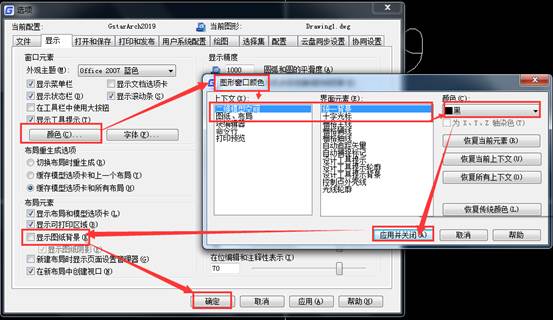
2019-09-12

2019-08-28
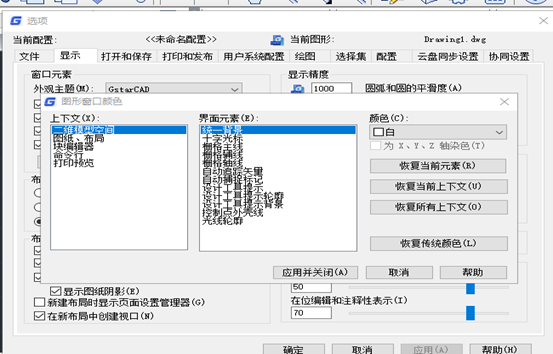
2019-07-22
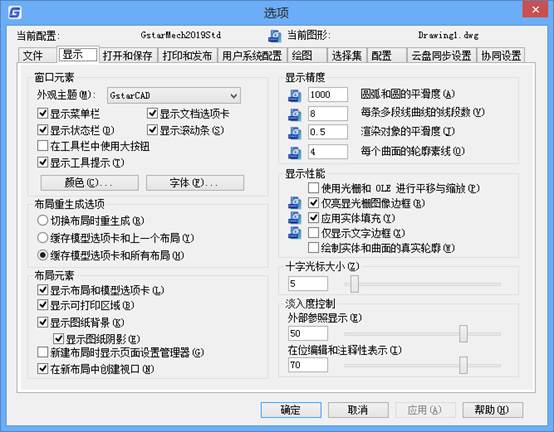
2019-06-11
